Програма Skype: як розблокувати користувача
Додаток Скайп надає широкі можливості по управлінню своїми контактами. В тому числі, передбачена можливість блокування нав'язливих користувачів . Після додавання в чорний список, заблокований користувач, вже не матиме можливості з вами зв'язатися. Але, що робити, якщо ви заблокували людини помилково, або через певний час передумали, і вирішили відновити спілкування з користувачем? Давайте з'ясуємо, як розблокувати людини в Скайпі.
зміст
Розблокування через список контактів
Найпростіше, розблокувати користувача, використовуючи список контактів, який розміщений в лівій частині вікна програми Skype. Всі заблоковані користувачі позначені червоним перекресленим кружечком. Просто, вибираємо в контактах ім'я того користувача, якого збираємося розблокувати, кліком правої кнопки миші по ньому викликаємо контекстне меню, і в списку, що з'явився, вибираємо пункт «Розблокувати користувача».
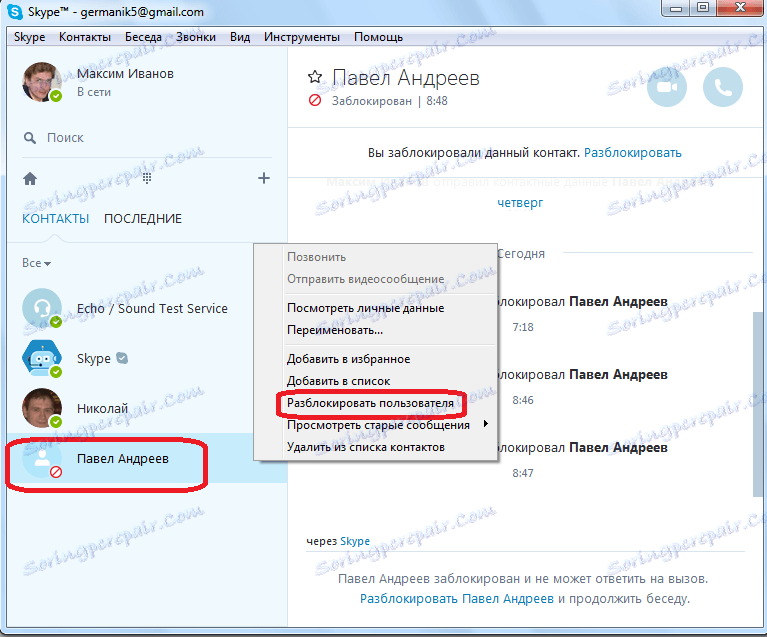
Після цього, користувач буде розблоковано, і зможе зв'язуватися з вами.
Розблокування через розділ налаштувань
Але, що робити, якщо ви заблокували користувача з видаленням його імені з контактів? В такому випадку, попередній спосіб розблокування застосувати не вийде. Але, все-таки це можна здійснити через відповідний розділ налаштувань програми. Відкриваємо пункт меню Скайпу «Інструменти», і в списку, вибираємо пункт «Налаштування ...».
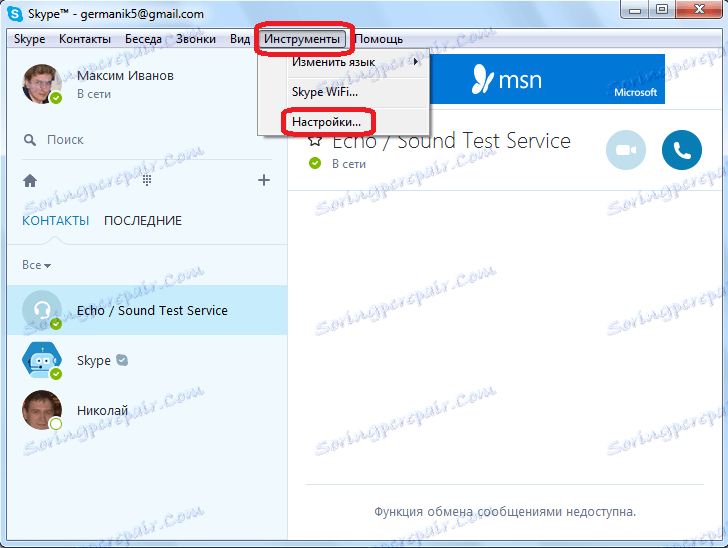
Потрапивши в вікно налаштувань Skype, подорожуємо у розділ «Безпека», натиснувши на відповідний напис в його лівій частині.
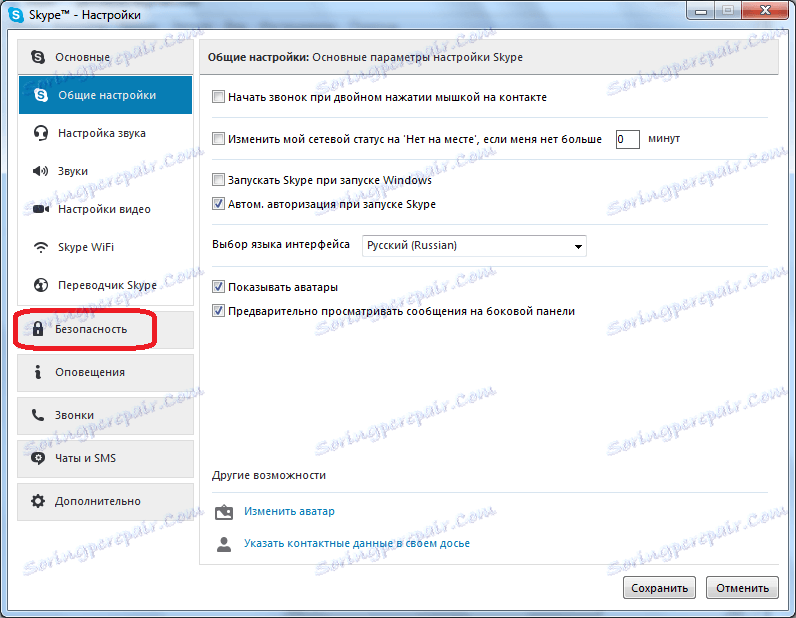
Далі, переходимо до підрозділу «Блокування користувачів».
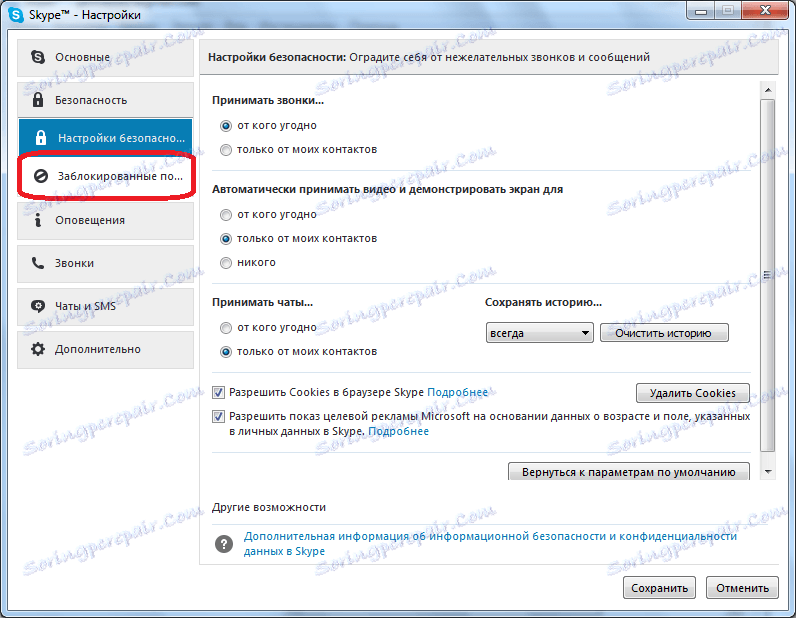
Перед нами відкривається вікно, де вказані всі заблоковані користувачі, в тому числі і ті, які були видалені з контактів. Щоб розблокувати людини, виділяємо його нік, і тиснемо на кнопку «Розблокувати цього користувача», розміщену праворуч від списку.
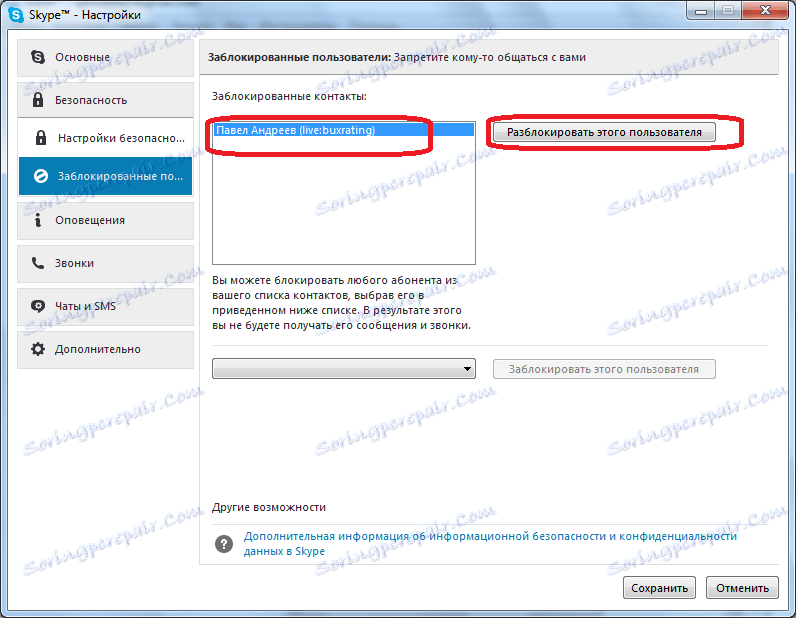
Після цього, ім'я користувача буде видалено зі списку заблокованих користувачів, він буде розблоковано, і при бажанні, зможе з вами зв'язатися. Але, в вашому списку контактів він все одно не з'явиться, так як ми пам'ятаємо, що він звідти був раніше видалений.
Для того, щоб повернути користувача до списку контактів, переходимо до головного вікна Skype. Перемикається на вкладку «Останні». Саме там вказані останні події.
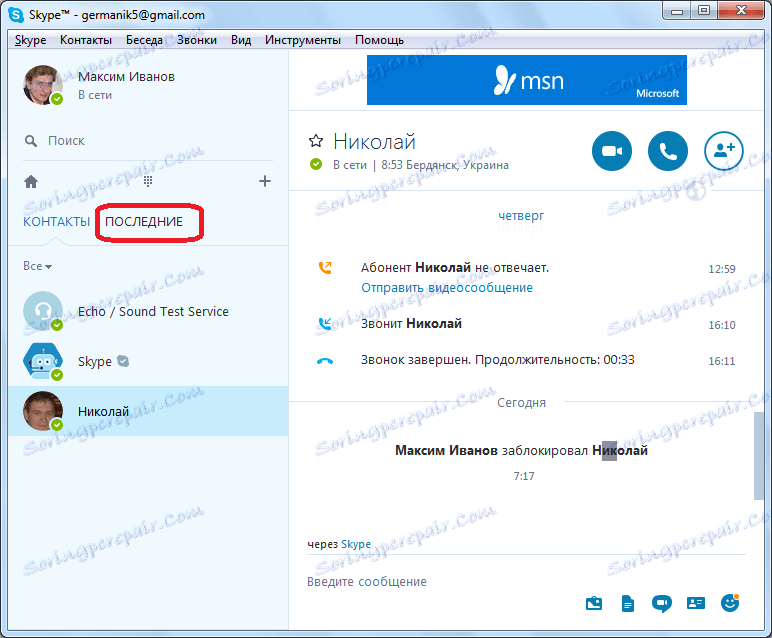
Як бачимо, тут ім'я розблокованого користувача присутній. Система нам повідомляє про те, що він чекає підтвердження додавання в список контактів. Тиснемо в центральній частині вікна Skype по напису «Додати в список контактів».
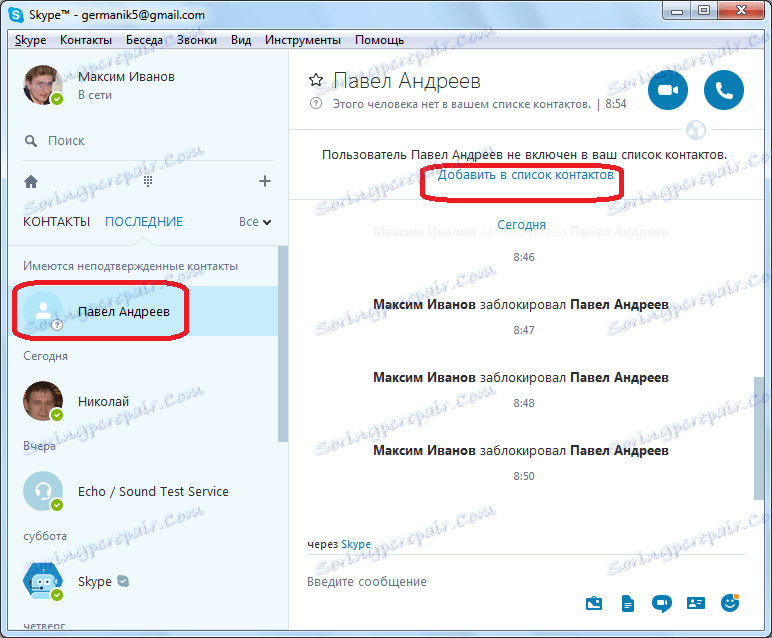
Після цього, ім'я даного користувача буде перенесено в ваш список контактів, і все буде так, як ніби ви його ніколи і не блокували раніше.
Як бачимо, розблокувати заблокованого користувача, якщо ви його не видаляли зі списку контактів, елементарно просто. Для цього, всього лише потрібно викликати контекстне меню кліком по його імені, і вибрати в списку відповідний пункт. А ось процедура розблокування віддаленого з контактів користувача дещо складніше.